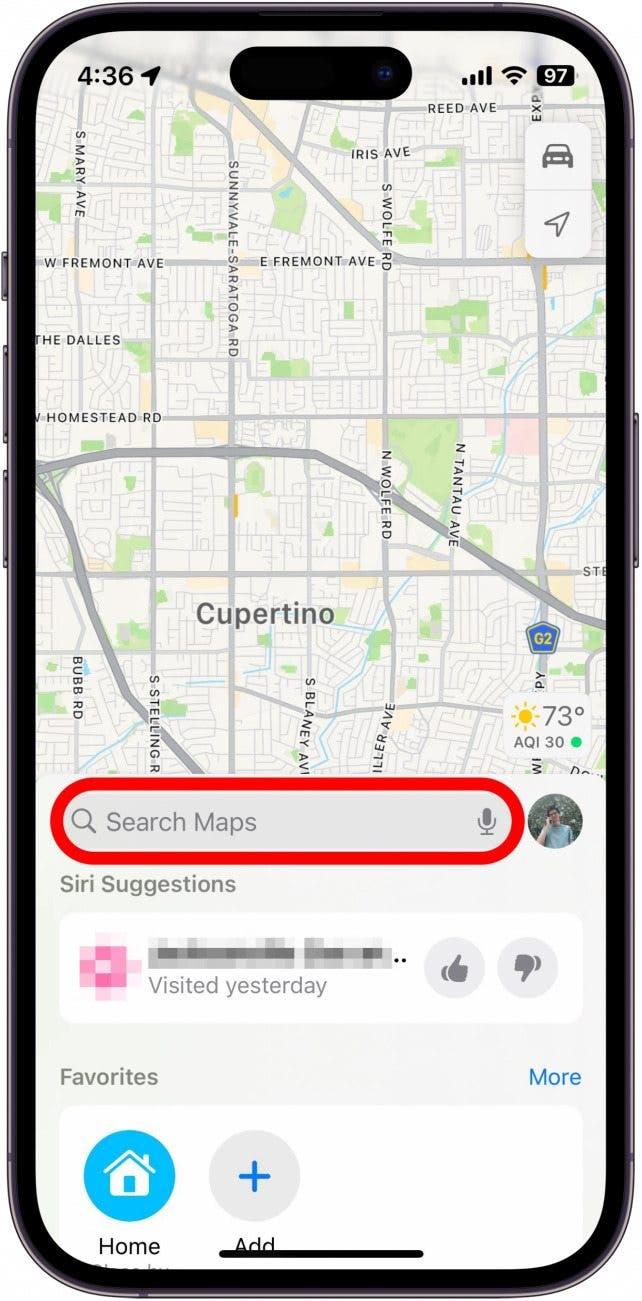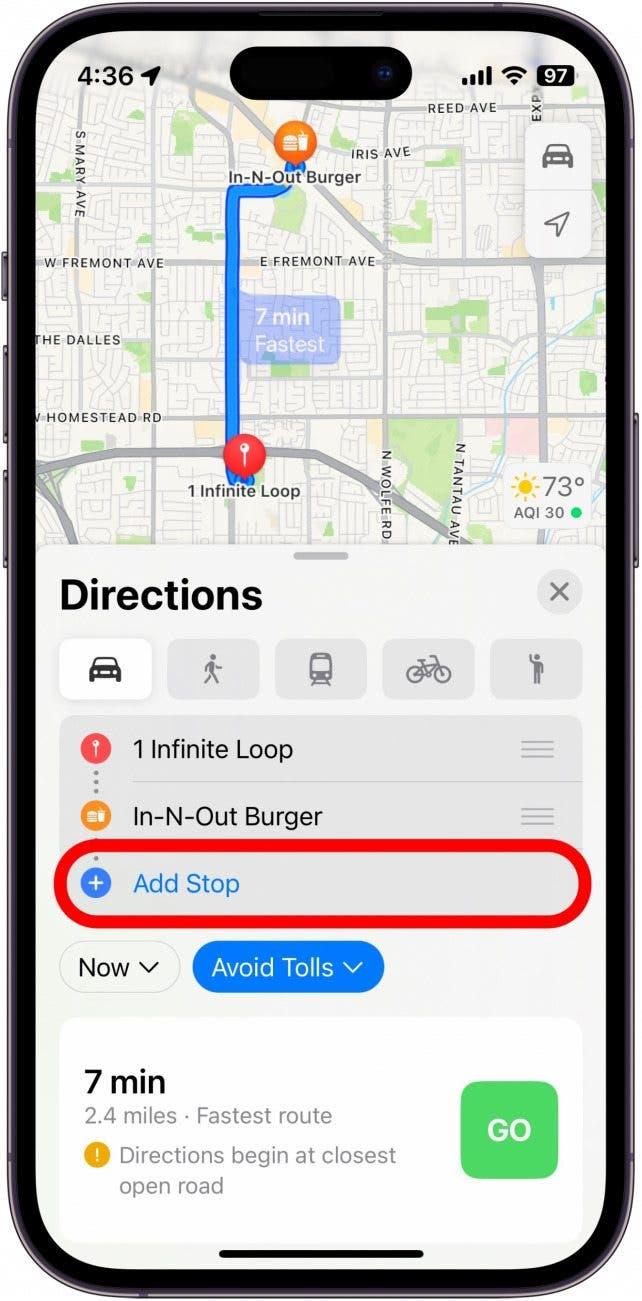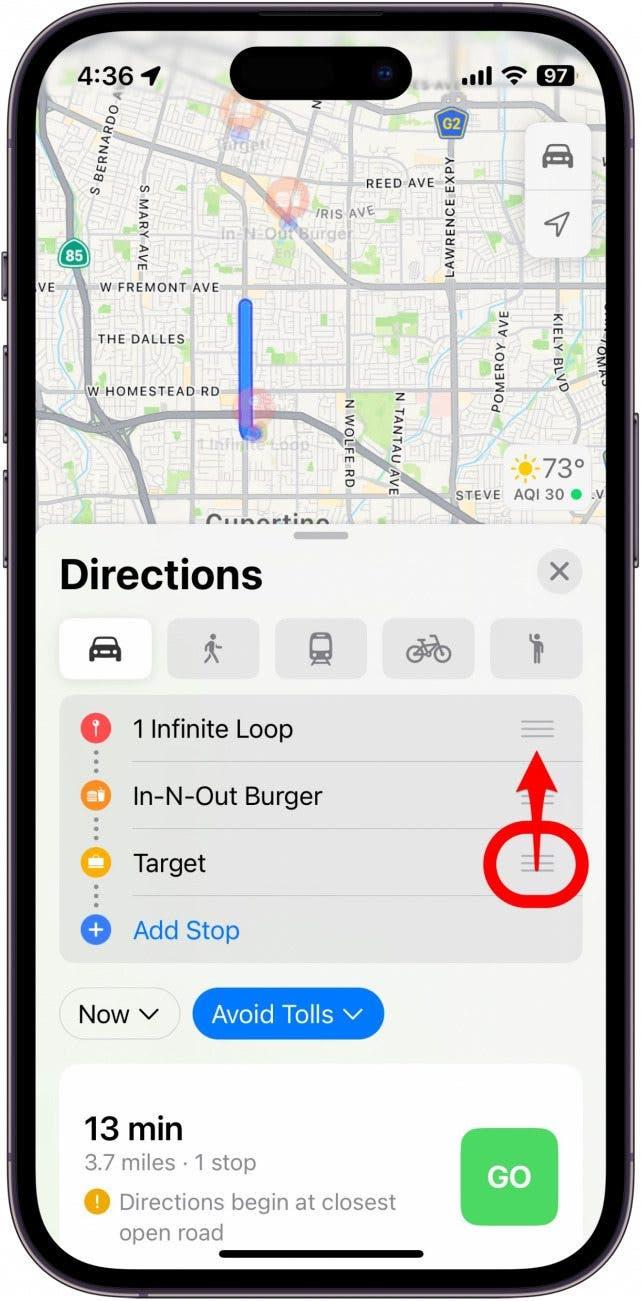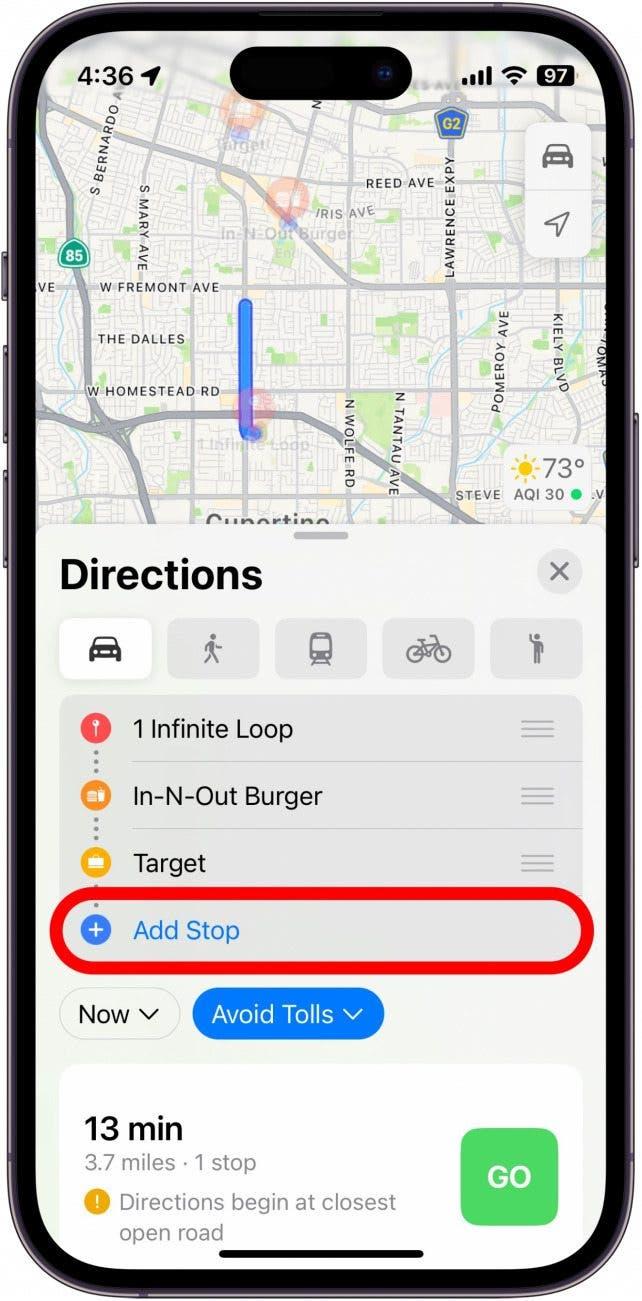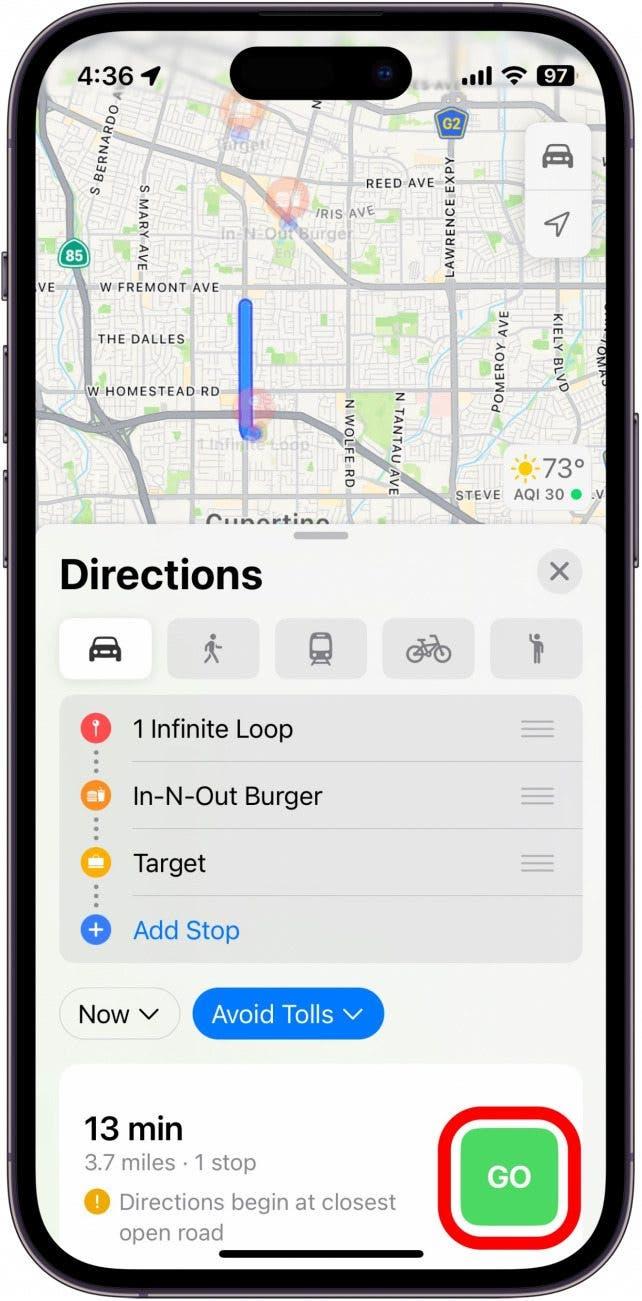Ha mai voluto tracciare il suo percorso prima di andare a correre? O di pianificare tutte le tappe di un viaggio in auto? Ora può fare esattamente questo con il suo iPhone. Apple Maps dispone ora di un pianificatore di percorsi con più fermate, in modo da poter tracciare il suo percorso di corsa ideale.
Perché amerà questo consiglio
- Pianifica il suo percorso di corsa in anticipo per evitare zone pericolose o per vedere quanto è lungo il suo percorso.
- Tracci il percorso ideale per il suo prossimo viaggio in auto per arrivare a destinazione in tempo.
Come aggiungere fermate su Apple Maps
La prossima volta che pianifica un viaggio in auto, può utilizzare il pianificatore di itinerari a più fermate integrato in Apple Maps per trovare il percorso ideale per arrivare a destinazione. Questa funzione può essere utile anche se va regolarmente a correre e desidera conoscere il percorso migliore da seguire. Per ulteriori consigli di viaggio su iPhone, si assicuri di iscriversi alla nostra newsletter gratuita Tip of the Day. Ecco come aggiungere fermate su Apple Maps:
- Apra l’applicazione Mappe.
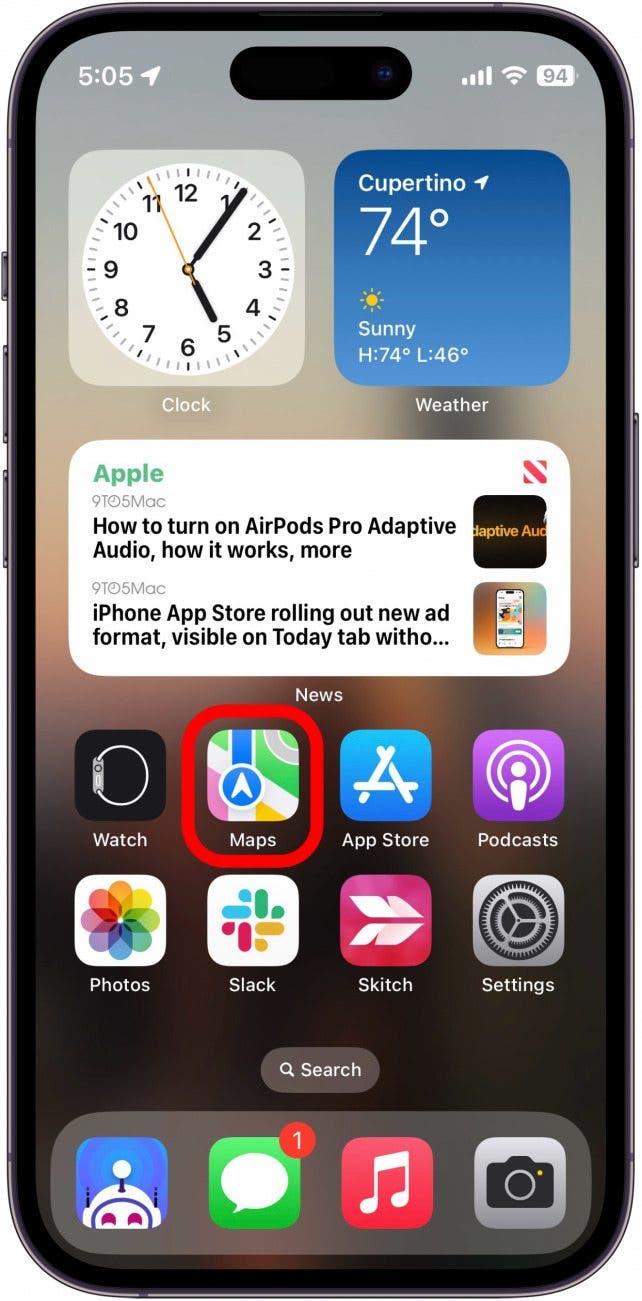
- Tocca la barra di ricerca e inserisce una delle sue destinazioni.

- Tocca Aggiungi fermata e inserisce un’altra posizione.

- Tocca e trascina le tre linee a destra di ogni destinazione per riorganizzarle.

- Può toccare nuovamente Aggiungi fermata per aggiungere altre fermate al suo viaggio.

- Tocca Vai quando è pronto a partire.

Tenga presente che può aggiungere più fermate solo per le indicazioni stradali. Le opzioni a piedi, in bicicletta e con il trasporto pubblico non consentono fermate multiple. Successivamente, scoprirà come creare una guida in Apple Maps.